YouTube er den mest populære streamingplatform til at se videoer og lytte til musik. Ifølge en nylig undersøgelse bidrager størstedelen af YouTube-besøg af mobile enheder. Det betyder, at de fleste brugere får adgang til YouTube-appen på deres iPhone eller Android-telefon.
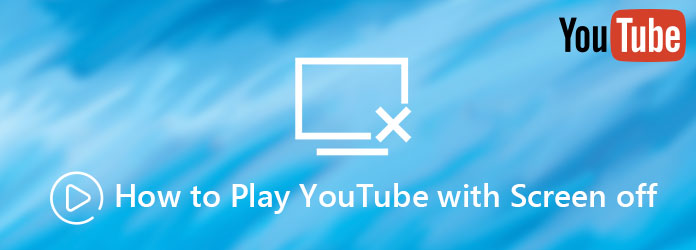
Selvom det meste af indholdet på YouTube er gratis, er mobilappen ikke perfekt. Det største problem er, at YouTube-appen går i dvale, når din skærm er slået fra. Er der nogen måde at gøre afspil YouTube med skærmen slukket? Du kan finde flere løsninger til at se eller lytte til YouTube-videoer, når skærmen er slået fra.
YouTube Red er abonnementstjenesten på YouTube. I modsætning til den almindelige YouTube-app giver YouTube Red dig mulighed for at få mere eksklusivt indhold såvel som muligheden for at afspille YouTube med skærm fra på iPhone eller Android. I øjeblikket er denne service kun tilgængelig i flere regioner, såsom De Forenede Stater. Som abonnementstjeneste skal du desuden betale for YouTube Red-konto.
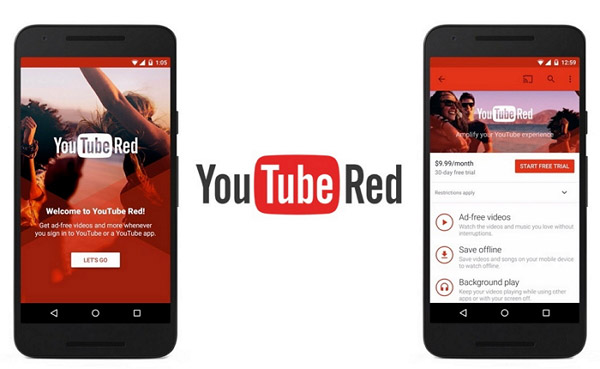
Ud over YouTube-appen kan du også finde indhold på YouTube i en mobilbrowser. Nogle mobile browsere har kapacitet til at afspille YouTube med skærmen slukket, såsom Chrome, Firefox og mere. Vi bruger Chrome-appen som eksempel til at vise dig, hvordan det fungerer.
Trin 1: Åbn din Chrome-app på din Android eller iPhone.
Trin 2: Kopier og indsæt www.youtube.com til adresselinjen, og åbn YouTube-webstedet. Den mobile version åbnes automatisk.
Trin 3: Tryk på Menu-knappen i Chrome-appen, og vælg Anmod om Desktop Site-indstilling for at skifte til desktop-version af YouTube.
Trin 4: Søg derefter efter din yndlings YouTube-video, som du agter at se eller lytte til i baggrunden. Tryk på knappen Startskærm for at begynde at afspille videoen i fuldskærmstilstand.
Trin 5: Søg derefter efter din yndlings YouTube-video, som du agter at se eller lytte til i baggrunden. Tryk på knappen Startskærm for at begynde at afspille videoen i fuldskærmstilstand.
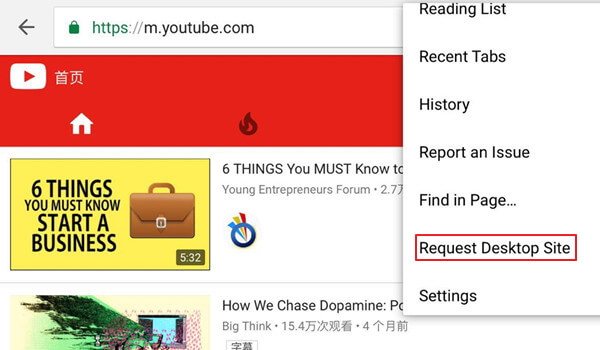
Der er flere tredjepartsapps, der lader dig afspille YouTube med skærmen slukket, f.eks. NewPipe, som er en YouTube-klient. Det er kun kompatibelt med Android.
Trin 1: Åbn appen Indstillinger fra din appbakke, gå til Sikkerhed og aktiver Ukendte kilder.
Trin 2: Download og installer APK-filen for YouTube-klienten på din Android-enhed.
Trin 3: Kør appen, find den video, du vil nyde i baggrunden.
Trin 4: Tryk på Baggrund mulighed under miniature af videoen for at begynde at afspille YouTube-videoen med skærmen slukket på Android.
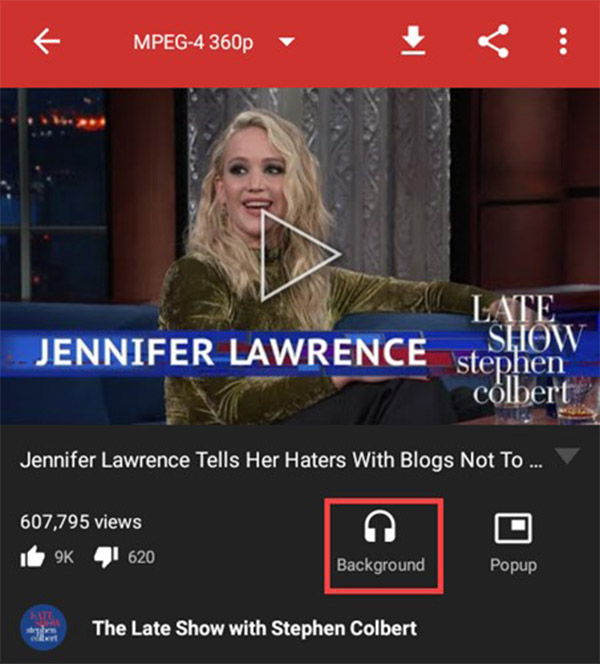
Hvis du ikke kan lide metoderne ovenfor, er det okay. På den nyeste iPhone kan de indfødte medieafspillere afspille videoer på din enhed i baggrunden. Så den alternative løsning til at få videoer med skærmen slukket på iPhone er at afspille dem med de native medieafspillers videoer. AnyMP4 iPhone Transfer Pro er den bedste måde at overføre videoer til din iPhone.
Tilsyneladende er iPhone Transfer Pro den bedste måde at afspille YouTube med skærm fra på iPhone.
Sikker download
Sikker download
Tonec Free FLV Player kan afspille FLV Player kan afspille FLV -filer. Da du er forbundet med FLV- og WebM -udvidelser, kan du afspille FLV -filer ved at dobbeltklikke. Desuden kan du zoome FLV -afspilleren på Windows til enhver opløsning. Der er også en indbygget FLV-konverter. Du kan konvertere FLV til AVI, MP4 og andre formater i Free FLV Player på pc.
Trin 1: Tilslut iPhone til det bedste dataoverførselsværktøj
Installer AnyMP4 iPhone Transfer Pro på din computer. Tilslut din iPhone til maskinen ved hjælp af et lynkabel, og start programmet. Når dit håndsæt er genkendt, skal du gå til Medier fane fra venstre side.
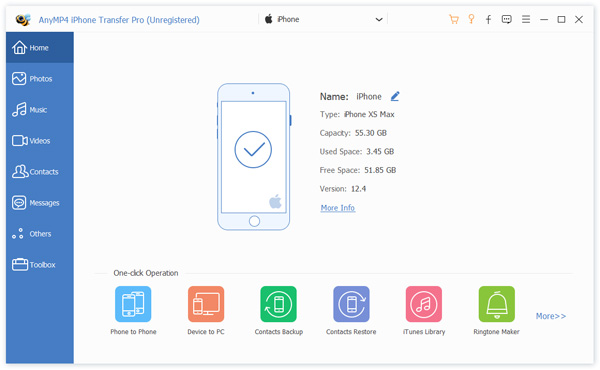
Trin 2: Overfør videoer til iPhone
Sørg for, at din iPhone har plads nok. Klik på Tilføj knappen, find videoerne og åbn dem. Derefter starter dataoverførselsprocessen. Når det er gjort, skal du få videoer til at afspille med skærmen slukket på iPhone ved hjælp af en videoafspiller, der understøtter baggrundsafspilning.
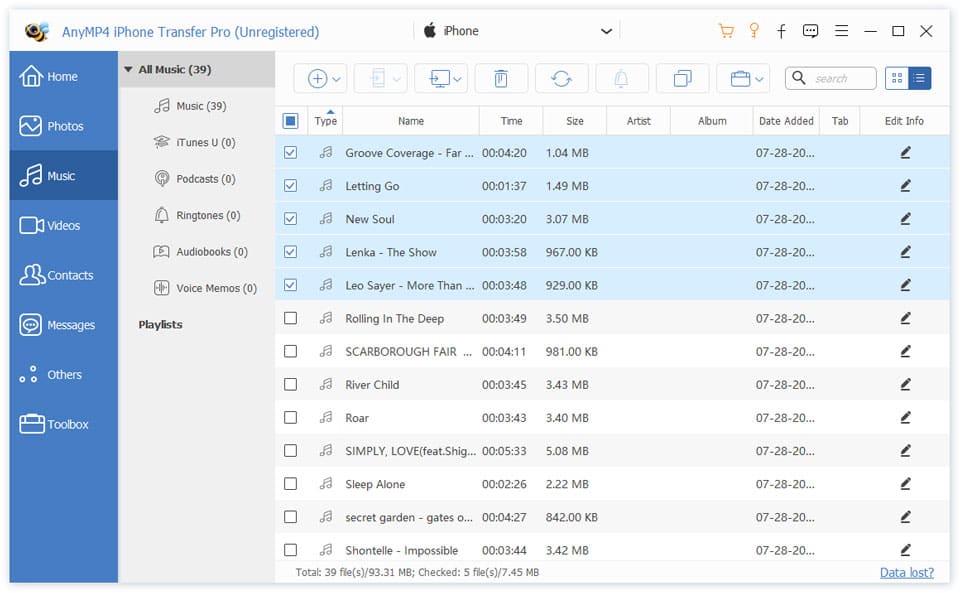
I dag er det lettere at få underholdning end nogensinde før på grund af YouTube og andre videostreamingtjenester. Vores indlæg har talt om Sådan afspilles videoer med skærmen slukket på iPhone og Android. Hvis du har flere spørgsmål eller forslag vedrørende YouTube -afspilning i baggrunden, bedes du efterlade dine meddelelser herunder.